Οι δεύτερες οθόνες είναι μια εξαιρετική λύση για όσους θέλουν να επεκτείνουν την επιφάνεια προβολής του υπολογιστή τους. Τα tablet και τα iPad μπορούν να χρησιμεύσουν ως μια προσιτή εναλλακτική λύση στις ρυθμίσεις οθόνης πλήρους κλίμακας, ειδικά όταν προορίζονται για περιστασιακή χρήση.

Αν αναρωτιέστε πώς να χρησιμοποιήσετε ένα tablet ή iPad ως δεύτερη οθόνη, έχετε έρθει στο σωστό σημείο. Αυτό το άρθρο κοινοποιεί χρήσιμες συμβουλές και εφαρμογές που μπορείτε να χρησιμοποιήσετε για να συνδέσετε τα δύο χωρίς προβλήματα. Ας βουτήξουμε αμέσως.
Πώς να χρησιμοποιήσετε ένα tablet ή ένα iPad ως δεύτερη οθόνη για έναν υπολογιστή με Windows
Η σύνδεση ενός tablet ή ενός iPad σε υπολογιστή με Windows μπορεί να γίνει μέσω εφαρμογών τρίτων. Υπάρχουν πολλές εφαρμογές εκεί έξω, αλλά έχουμε παραθέσει μόνο μερικές από τις καλύτερες.
Ο νικητής μας για τη σύνδεση οποιασδήποτε συσκευής στον υπολογιστή σας με Windows είναι η εφαρμογή Splashtop. Αυτό το εργαλείο απομακρυσμένης πρόσβασης σάς επιτρέπει να χρησιμοποιείτε τον υπολογιστή σας με Windows από το iPad ή το tablet με συνδρομή ή δωρεάν. Το υπέροχο είναι ότι η δυνατότητα αντικατοπτρισμού οθόνης συνοδεύεται από τη δωρεάν έκδοση.
Υπάρχουν δύο στοιχεία αυτής της εφαρμογής. Το Splashtop, μια εφαρμογή που εγκαθιστάτε στο tablet ή το iPad σας και το Splash Display, ένας παράγοντας υπολογιστή των Windows.
Ακολουθήστε τα παρακάτω βήματα για λεπτομερείς οδηγίες σχετικά με τον τρόπο σύνδεσης του iPad ή του tablet σας σε έναν υπολογιστή με Windows:
- Κατεβάστε το Splashtop εφαρμογή στο δικό σας iPad ή Android δισκίο.
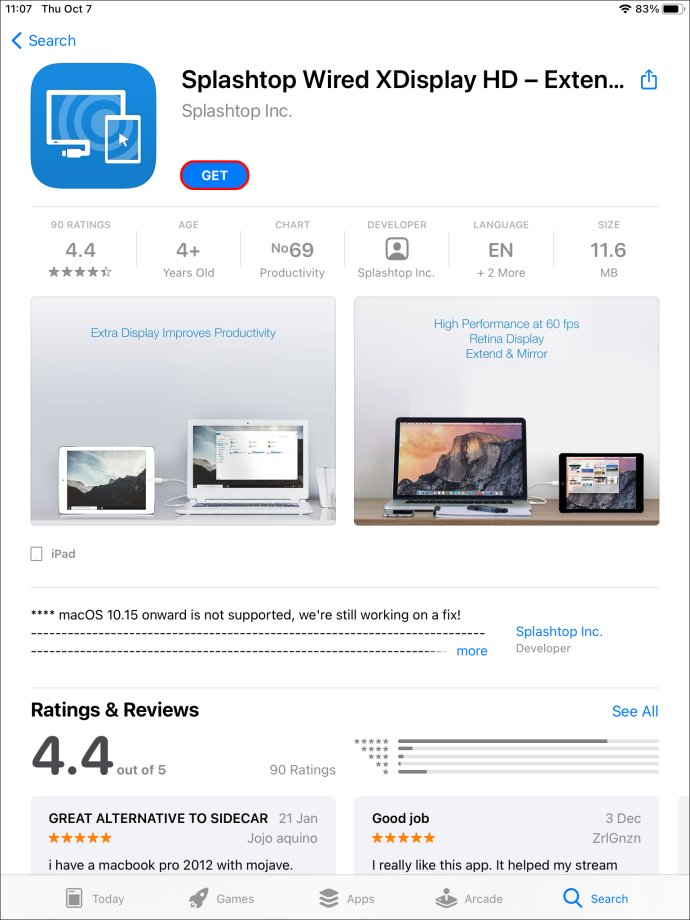
- Εγκαταστήστε το Splashtop XDisplay agent στην επιφάνεια εργασίας των Windows.
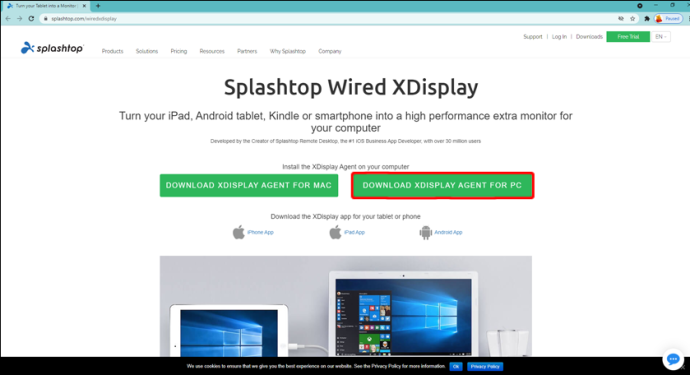
- Χρησιμοποιήστε ένα καλώδιο φόρτισης για να συνδέσετε το iPad ή το tablet σας στον υπολογιστή μόλις εγκατασταθεί το λογισμικό.

- Εκκινήστε την εφαρμογή και στις δύο συσκευές.
Η επιφάνεια εργασίας σας θα πρέπει τώρα να εμφανίζεται στην οθόνη του iPad ή του tablet σας και το tablet σας είναι πλέον διαθέσιμο ως κανονική οθόνη.
Μπορείτε να προσαρμόσετε την οθόνη για να αξιοποιήσετε στο έπακρο. Απλώς εκκινήστε την εφαρμογή XDisplay στην επιφάνεια εργασίας των Windows και τροποποιήστε τον ρυθμό καρέ, την ποιότητα της οθόνης και την ανάλυση.
Συνολικά, το Splashtop είναι μια φθηνή επιλογή πολλαπλών πλατφορμών, αλλά δεν είναι η πιο ομαλή. Ωστόσο, θα κάνει τη δουλειά μια χαρά χωρίς να σπάσει τα χρήματα.
overwatch πόσο καιρό είναι η ποινή που απομένει
Χρήση ενός iPad ως δεύτερης οθόνης με οθόνη Duet
Όπως το Splashtop, το Duet Display λειτουργεί συνδέοντας το iPad και τα Windows σας με ένα καλώδιο φόρτισης. Μια δωρεάν εφαρμογή Duet για Windows είναι διαθέσιμο, αλλά πρέπει να πληρώσετε 10 $ για το iPad εκδοχή. Είναι από τις πιο ομαλές εμπειρίες εφαρμογών εάν θέλετε να μετατρέψετε το iPad ή το tablet σας σε δεύτερη οθόνη.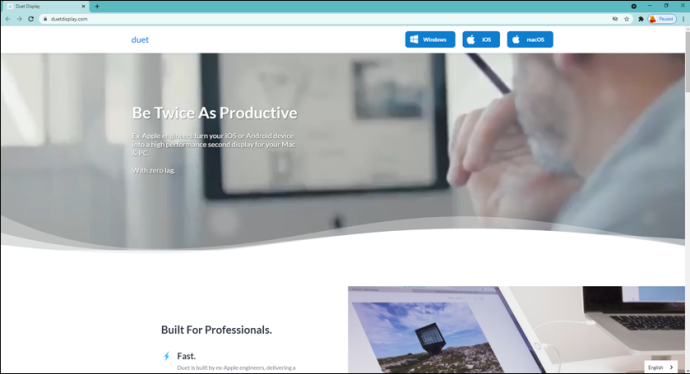
Η τυπική έκδοση υποστηρίζει πληκτρολόγια iPad και θα προσθέσει χειριστήρια αφής στις εφαρμογές του υπολογιστή σας στην οθόνη. Μπορείτε να χρησιμοποιήσετε τη δυνατότητα Duet Air που συνοδεύεται από συνδρομή επί πληρωμή για να προσθέσετε ασύρματη συνδεσιμότητα, απομακρυσμένη επιφάνεια εργασίας και βελτιωμένα γραφικά. Ωστόσο, αυτές οι προηγμένες λειτουργίες απαιτούν ετήσια συνδρομή. Εάν σκοπεύετε να χρησιμοποιήσετε το tablet για δυνατότητες σχεδίασης, ίσως θελήσετε να πληρώσετε την επιπλέον χρέωση για μια συνδρομή στο Duet Pro.
- Αφού εγκαταστήσετε την εφαρμογή στην επιφάνεια εργασίας και το tablet σας, βεβαιωθείτε ότι εκτελείται στην επιφάνεια εργασίας σας.
- Στη συνέχεια, συνδέστε τον υπολογιστή στο tablet χρησιμοποιώντας ένα USB. Η σύνδεση θα πρέπει να είναι στιγμιαία και η επιφάνεια εργασίας θα είναι έτοιμη για χρήση.
- Για να τροποποιήσετε τις ρυθμίσεις οθόνης, επιλέξτε το Εμφάνιση ντουέτου εικονίδιο στον υπολογιστή. Οι προεπιλεγμένες ρυθμίσεις λειτουργούν συνήθως καλά, αλλά μπορεί να φαίνονται υποτονικές εάν χρησιμοποιείτε παλαιότερο φορητό υπολογιστή. Τότε μπορείτε να μειώσετε την ανάλυση ή τον ρυθμό καρέ.
Πώς να χρησιμοποιήσετε ένα tablet ή ένα iPad ως δεύτερη οθόνη για Mac
Εάν χρησιμοποιείτε iPad, συνεχίστε να διαβάζετε αυτήν την ενότητα. Εάν θέλετε να συνδέσετε ένα tablet Android σε Mac, μεταβείτε στο Εναλλακτικές μέθοδοι Ενότητα.
Το Sidecar είναι ένα εξαιρετικό εγγενές εργαλείο που σας επιτρέπει να χρησιμοποιείτε το iPad σας σε οριζόντιο προσανατολισμό ως δεύτερη οθόνη για το Mac σας. Μπορείτε να χρησιμοποιήσετε το εργαλείο για να εμφανίσετε διαφορετικές εφαρμογές στο iPad σας ή τις ίδιες με το Mac σας.
Βεβαιωθείτε ότι οι συσκευές σας έχουν ενεργοποιημένο το Wi-Fi και το Bluetooth για να λειτουργεί η σύνδεση.
Προσαρμόστε τις επιλογές Sidecar
Για να ρυθμίσετε το Sidecar, πρώτα, βεβαιωθείτε ότι έχετε συνδεθεί με το ίδιο Apple ID στο iPad και στο Mac σας.
Στη συνέχεια, ακολουθήστε τα παρακάτω βήματα:
- Ανοιξε το δικό σου Μακ και πλοηγηθείτε στο Μενού Apple .
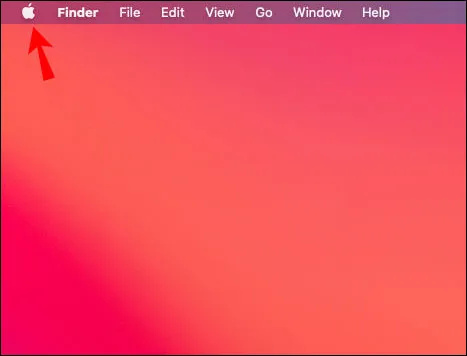
- Παω σε Επιλογές συστήματος , έπειτα Αμάξι μοτοσυκλέττας .
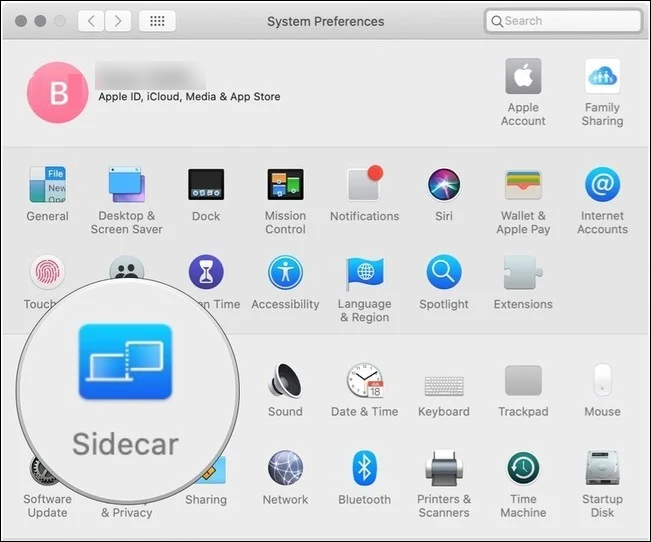
- Ορίστε επιλογές για την εμφάνιση του πλαϊνή μπάρα και Γραμμή αφής στο iPad σας.
- Επίλεξε το Σύνδεση με αναδυόμενο μενού εάν δεν είστε ήδη συνδεδεμένοι στο iPad σας.
- Επιλέξτε το iPad σας από τη λίστα.
Ένας άλλος τρόπος σύνδεσης των συσκευών είναι να χρησιμοποιήσετε το Απεικόνιση στο Κέντρο Ελέγχου και το Εμφάνιση μενού από τη γραμμή μενού. Μπορείτε επίσης να πλοηγηθείτε για να εμφανίσετε τις προτιμήσεις και να χρησιμοποιήσετε το αναδυόμενο μενού AirPlay Display.
Δεν χρειάζεται να χρησιμοποιήσετε καλώδιο για να συνδέσετε το Mac και το iPad σας με το Sidecar.
πώς να διαγράψετε την ιστορία σας στο instagram
Χρήση Sidecar
Εάν δεν έχετε συνδέσει το Mac σας στο iPad, μεταβείτε στο Κέντρο ελέγχου και μετά κάντε κλικ Απεικόνιση . Θα δείτε να εμφανίζεται το μενού Sidecar. Αυτό το μενού είναι όπου μπορείτε να αλλάξετε τον τρόπο εργασίας με το iPad σας. Για παράδειγμα, μπορείτε να κάνετε εναλλαγή μεταξύ κατοπτρισμού οθόνης ή χρήσης iPad ως ξεχωριστής οθόνης. Μπορείτε επίσης να επιλέξετε εάν θα αποκρύψετε ή θα εμφανίσετε τη γραμμή αφής στο iPad σας.
Ακολουθούν ορισμένες βασικές εντολές για να ξεκινήσετε:
- Μετακίνηση παραθύρου από τον υπολογιστή σας στο iPad: Σύρετε ένα παράθυρο στην άκρη της οθόνης και εμφανίστε τον δείκτη στο iPad. Εναλλακτικά, επιλέξτε Παράθυρο , έπειτα Μετακίνηση παραθύρου στο iPad .
- Μετακίνηση παραθύρου από το iPad στο Mac: Σύρετε ένα παράθυρο από το iPad σας στην άκρη μέχρι να δείτε τον δείκτη στο Mac.
- Χρησιμοποιήστε τη γραμμή αφής στο iPad σας: Πατήστε οποιοδήποτε κουμπί από το Γραμμή αφής χρησιμοποιώντας το δάχτυλό σας ή το Apple Pencil.
- Αποσυνδέστε το iPad: Όταν ολοκληρώσετε την εργασία, πατήστε στο Αποσυνδέω κουμπί στο κάτω μέρος της πλαϊνής γραμμής του iPad.
Εναλλακτικές μέθοδοι χρήσης ενός iPad ως δεύτερης οθόνης για Mac
Ίσως έχετε μια παλαιότερη έκδοση Mac που δεν υποστηρίζει το Sidecar ή χρησιμοποιείτε tablet Android. Εάν ναι, μπορείτε ακόμα να αντικατοπτρίσετε την οθόνη του iPad ή του tablet σας. Απλώς πρέπει να χρησιμοποιήσετε μια εφαρμογή τρίτου κατασκευαστή.
Windows 10 απενεργοποιήστε το UAC
Η πιο φθηνή επιλογή είναι το Splashtop Wired XDisplay. Για να χρησιμοποιήσετε αυτήν την εφαρμογή, θα πρέπει να συνδέσετε το Mac και το iPad ή το tablet σας με USB. Παρόλο που αυτή η εφαρμογή δεν προσφέρει την πιο ομαλή εμπειρία, κάνει τη δουλειά.
Δείτε πώς να συνδέσετε το iPad σας στο Mac σας χρησιμοποιώντας αυτήν την εφαρμογή:
- Κατεβάστε και εγκαταστήστε το XDisplay πράκτορα στο Mac σας.
- Κατεβάστε και εγκαταστήστε το XDisplay εφαρμογή στο δικό σας iPad ή δισκίο .
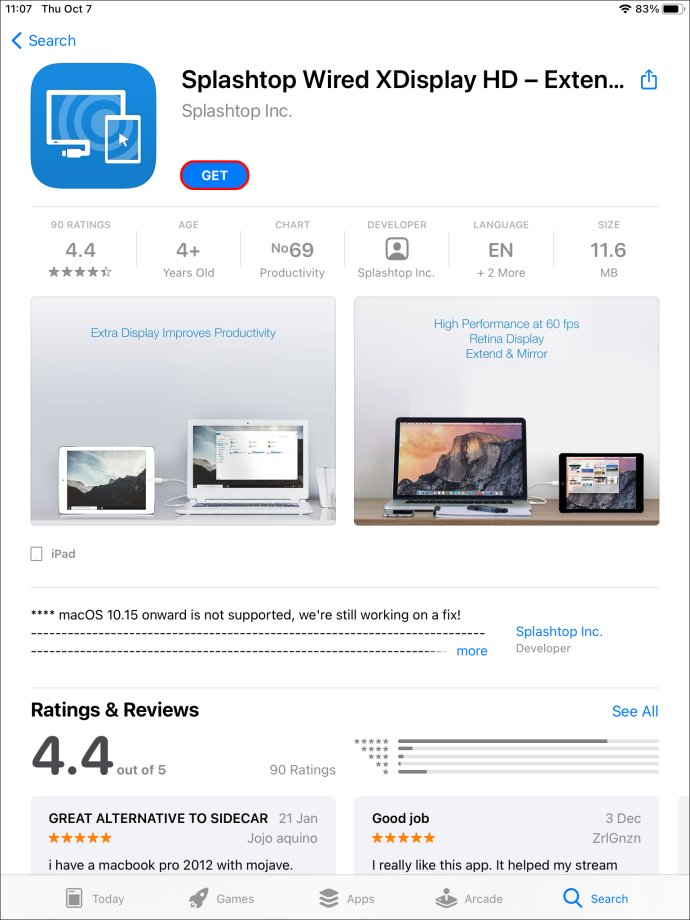
- Εκτελέστε την εφαρμογή για υπολογιστές και, στη συνέχεια, συνδέστε το iPad ή το tablet στο Mac σας χρησιμοποιώντας ένα καλώδιο.

- Θα δείτε μια κενή επιφάνεια εργασίας να εμφανίζεται στο tablet. Πλοηγηθείτε στο Απεικόνιση ρυθμίσεις για να τροποποιήσετε τις ρυθμίσεις της οθόνης.
Το XDisplay προσφέρει μια αρκετά αξιοπρεπή εμπειρία αντικατοπτρισμού οθόνης και είναι μια εξαιρετική εναλλακτική εάν το Mac σας δεν διαθέτει τη λειτουργία Sidecar. Εάν, ωστόσο, χρειάζεστε μια πιο επαγγελματική προσέγγιση από το XDisplay, μπορείτε να σκεφτείτε να επενδύσετε στο Duet Display. Είναι πιο ακριβό αλλά καλύτερη εναλλακτική.
Όπως και το Splashtop, υπάρχει μια ξεχωριστή εφαρμογή για εγκατάσταση για το iPad ή το tablet και το Mac σας. Σημειώστε ότι η τυπική εφαρμογή iOS είναι 10 $. Η τυπική έκδοση χρησιμοποιεί επίσης ένα καλώδιο για τη σύνδεση των δύο συσκευών. Μπορείτε να πληρώσετε επιπλέον για να αποκτήσετε μια έκδοση ασύρματης συνδεσιμότητας και άλλες δυνατότητες, όπως απομακρυσμένη επιφάνεια εργασίας ή βελτιωμένα γραφικά. Τέλος, για τα χαρακτηριστικά σχεδίασης, θα πληρώνετε επίσης μια ετήσια αμοιβή.
Ρύθμιση διπλής οθόνης στην παλάμη του χεριού σας
Η επένδυση σε ρυθμίσεις διπλής οθόνης είναι μια αρκετά δαπανηρή επιχείρηση. Αν δεν χρειάζεστε πραγματικά το σύστημα πλήρους κλίμακας, μπορείτε απλά να μετατρέψετε το iPad ή το tablet σας σε μια δεύτερη οθόνη. Ευτυχώς, υπάρχουν αρκετές εξαιρετικές εφαρμογές που βοηθούν στη σύνδεση των συσκευών και το Mac έχει ακόμη και μια ενσωματωμένη δυνατότητα που σας επιτρέπει να το κάνετε.
Αυτό το άρθρο εξήγησε τις καλύτερες μεθόδους για να χρησιμοποιήσετε το tablet ή το iPad σας ως δεύτερη οθόνη. Ας ελπίσουμε ότι θα βοηθήσουν στην αύξηση της παραγωγικότητάς σας χωρίς να σπάσουν τα χρήματα.
Έχετε χρησιμοποιήσει κάποια από τις εφαρμογές που αναφέρονται ως δεύτερη οθόνη; Ποιό είναι το αγαπημένο σου? Ενημερώστε μας στην παρακάτω ενότητα σχολίων.





![11 τρόποι για να διορθώσετε την κατάσταση αποσύνδεσης του δικτύου κινητής τηλεφωνίας [Επεξήγηση]](https://www.macspots.com/img/blogs/60/11-ways-fix-mobile-network-state-disconnected.jpg)



